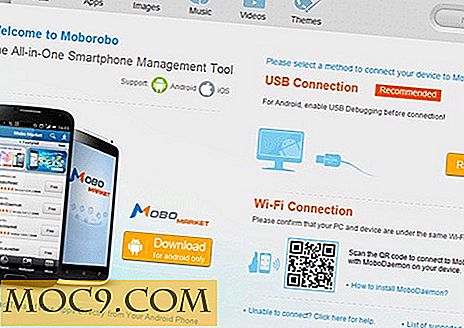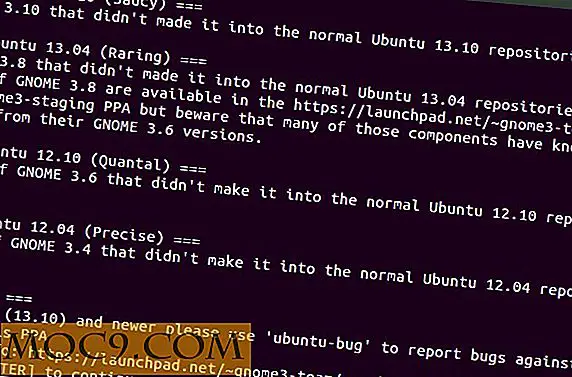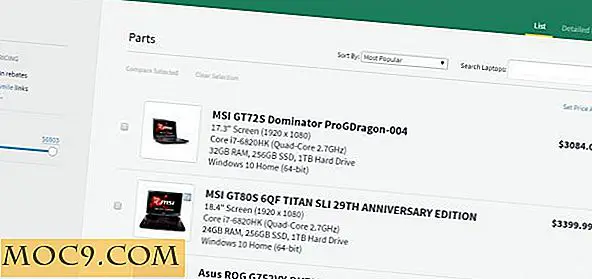So erstellen und verwalten Sie effektiv Benutzerkonten in Windows
Wenn Sie ein Benutzerkonto erstellen oder löschen möchten, verwenden Sie am häufigsten das Bedienfeld Benutzerkonten in der Windows-Systemsteuerung. Wenn Sie diesen Prozess jemals zum Erstellen eines neuen Benutzerkontos verwendet haben, werden Sie wahrscheinlich wissen, dass diese Option nicht viel Kontrolle darüber gibt, wie Sie Benutzer erstellen, z. B. Benutzerbeschreibung, Kennworteinstellungen usw. Windows ist für viele nicht bekannt eine tief vergrabene Computerverwaltungseinstellung, mit der die Kontrolle über den Benutzererstellungs- und -verwaltungsprozess erweitert werden kann. So können Sie Benutzerkonten in Windows effektiv erstellen und verwalten.
Benutzerkonto erstellen
Das Erstellen von Benutzerkonten mit dem Computerverwaltungstool ist einfach. Um zu starten, öffnen Sie die Systemsteuerung durch Drücken von "Win + X" und wählen Sie dann die Option "Systemsteuerung" aus der Liste der Optionen. Wenn Sie Windows 7 verwenden, können Sie in diesem Startmenü nach dem Bedienfeld suchen.

Sobald Sie in der Systemsteuerung sind, finden Sie und klicken Sie auf die Option "Verwaltung". Dadurch wird das Fenster Verwaltung geöffnet, das eine Sammlung aller Windows-Verwaltungstools darstellt.

Wählen Sie hier in diesem Verwaltungsprogramm die Option "Computerverwaltung".

Öffnen Sie das Fenster "Computerverwaltung", navigieren Sie zu "Systemprogramme -> Lokale Benutzer und Gruppen" und dann zu "Benutzer". Wie Sie im rechten Fensterbereich sehen können, sind hier alle Ihre Benutzerkonten aufgelistet, einschließlich des Administratorkontos.

Um ein neues Benutzerkonto zu erstellen, klicken Sie mit der rechten Maustaste auf das rechte Fenster und wählen Sie die Option "Neuer Benutzer". Diese Aktion öffnet das Fenster "Neuer Benutzer".

Geben Sie hier den neuen Benutzernamen, den vollständigen Namen des Benutzers, die Beschreibung und ein sicheres Passwort ein. Bei der Erstellung des Benutzerkontos haben Sie zwei Möglichkeiten, den neuen Benutzer das Passwort nach der ersten Anmeldung ändern zu lassen oder den Benutzer zu beschränken, das Passwort zu ändern.
Wenn Sie den Benutzer nach der ersten Anmeldung zum Ändern des Kennworts zwingen möchten, wählen Sie die Option "Benutzer muss das Kennwort bei der nächsten Anmeldung ändern" aus. Wenn Sie den Benutzer daran hindern möchten, das Kennwort zu ändern, deaktivieren Sie die vorherige Option und Wählen Sie die neue Option "Benutzer kann das Passwort nicht ändern." Wenn Sie mit den Änderungen fertig sind, klicken Sie auf die Schaltfläche "Erstellen", um das neue Benutzerkonto zu erstellen.

Das ist alles, was zu tun ist, und damit wird das neue Benutzerkonto erstellt und in der Benutzerliste aufgelistet.

Benutzerkonten verwalten
Im selben Fenster können Sie die neu erstellten oder alle vorhandenen Benutzerkonten einschließlich des Administratorkontos verwalten. Klicken Sie dazu mit der rechten Maustaste auf ein Benutzerkonto und wählen Sie im Kontextmenü die Option "Eigenschaften".

Die obige Aktion öffnet das Fenster Benutzereigenschaften. In der Registerkarte Allgemein können Sie den Namen, die Beschreibung und die Passworteinstellungen ändern. Darüber hinaus können Sie das Benutzerkonto auch deaktivieren, indem Sie das Kontrollkästchen "Konto ist deaktiviert" aktivieren. Dies ist die beste Option, um die Anmeldung eines Benutzers zu blockieren. Sie können diese Option auch als alternative Möglichkeit zum Löschen des Benutzerkontos verwenden behält alle Daten bei, bis das Konto gelöscht wird.

Wenn Sie die Benutzergruppenmitgliedschaft ändern möchten, navigieren Sie zum Register "Mitglied von". Hier können Sie die aktuelle Gruppe sehen, zu der der Benutzer gehört. Wenn Sie das ändern möchten, klicken Sie einfach auf die Schaltfläche "Hinzufügen" und fügen Sie die neue Benutzergruppe hinzu.

Wenn Sie benutzerdefinierte Änderungen an den Benutzerprofilpfaden oder den Home Folder-Pfaden des Benutzers vornehmen möchten, können Sie dies tun, indem Sie zur Registerkarte "Profile" navigieren. Auch wenn das Ändern der Pfade sehr einfach ist, machen Sie diese Änderung nur, wenn Sie wissen, was Sie tun, da eine falsche Konfiguration die Benutzererfahrung oder die Benutzerdaten beeinträchtigen kann.

Wenn Sie ein Benutzerkonto löschen möchten, klicken Sie einfach mit der rechten Maustaste auf den Benutzernamen und wählen Sie die Option "Löschen".

Die obige Aktion zeigt möglicherweise eine Warnmeldung an, die Sie darüber informiert, dass alle Benutzerdaten gelöscht werden. Drücken Sie einfach die "Ja" -Taste, um fortzufahren. Es wird jedoch immer empfohlen, das Konto zu deaktivieren und nicht vollständig zu löschen, es sei denn, es ist erforderlich.

Das ist alles, was zu tun ist, und es ist so einfach, Benutzerkonten mit dem Computerverwaltungstool zu erstellen. Obwohl dieser Ansatz für fortgeschrittene Benutzer und Serveradministratoren gedacht ist, ist es immer eine gute Sache, eine alternative Route zu kennen.
Hoffentlich hilft das und Sie kommentieren unten Ihre Gedanken und Erfahrungen über die Verwendung der oben genannten Methode zum Erstellen und Verwalten von Benutzerkonten in Windows.